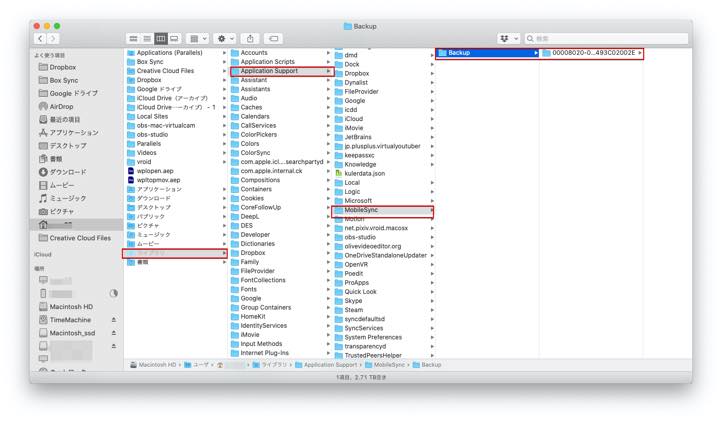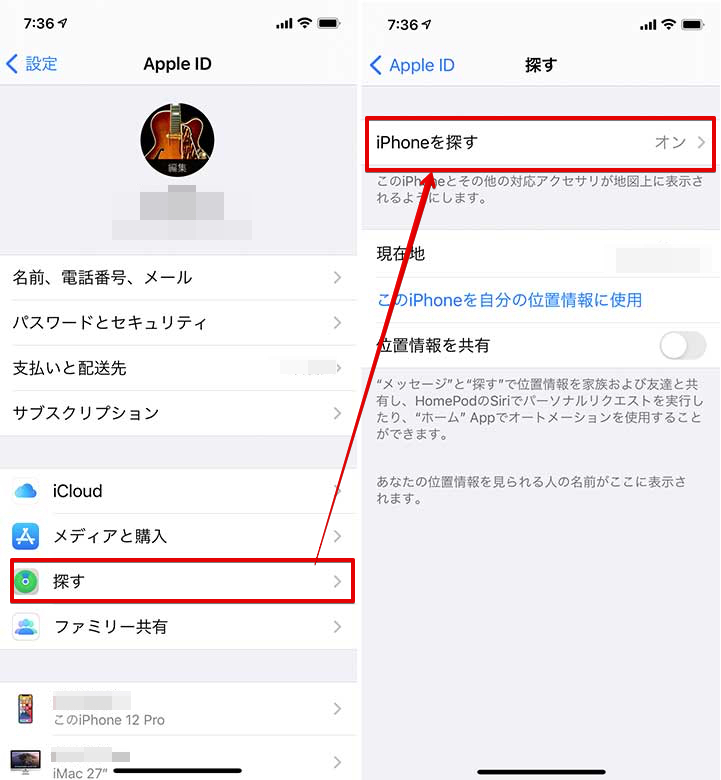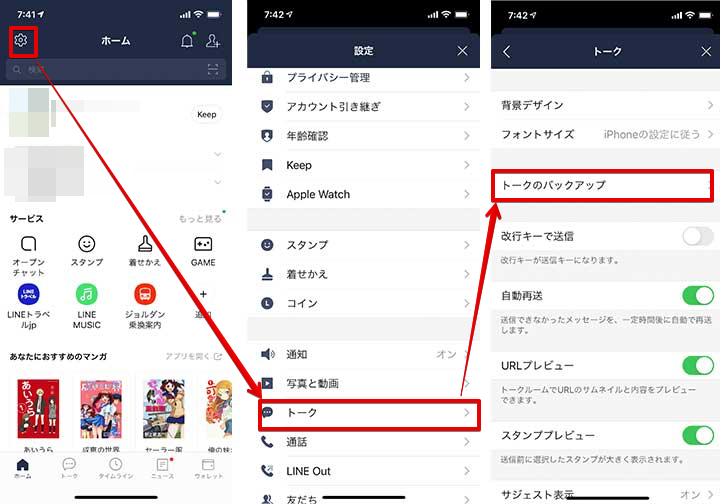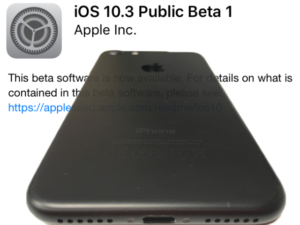目 次
iPhoneXSを2年間使ってきましたが、この度iPhone12Proへ機種変しました。
機種変のときに行った内容、気をつけることをまとめておきます。
購入が量販店のスマホ販売コーナーでだったので、その場での下取りはありませんでしたが、念の為にバックアップなどを確認しておいたほうが良いので、手元にないことが前提で作業を行いました。
キャリアショップなどでは、その場で iPhoneを下取りに出さなければならないので、必ずバックアップやデータ退避を行っておく必要があります。
iCloudバックアップなら安心
いつもバックアップは行っているので、きちんとバックアップできているかの確認だけ行います。
「設定」一番上のApple ID(名前が出ている)へ入るとApple IDを使用しているご自分の製品が出てきますので、使用中のiPhoneをタップします。
そこに「最新のバックアップ:昨日 ○○:○○」とあれば問題なくバックアップは取れています。
まずはご安心ください。
機種変したらこのバックアップから復元すれば問題ありません。
MacやPC本体へローカルのバックアップ
iCloudがいっぱいという方にはMac本体へバックアップしておきます。
以前はiTunesからバックアップを行っていましたが、今は少し変わっています。
MacにiPhoneを接続し、Finderを開くとサイドバーにiPhoneの名前が出てきます。
そこをクリックするとiTunesで見慣れたような画面が現れます。
 

特に暗号化の必要がなければ「iPhone内のすべてのデータをこのMacにバックアップ」にチェックを入れ「今すぐバックアップ」のボタンをクリックしてください。
サイドバーにホィールが回転し、バックアップを作成し始めます。
Windowsの場合はiTunesで行ってください。基本は同じです。
iPhoneのバックアップを MacあるいはWindowsで行った場合の保存先は下記です。
上記フォルダに保存されています。
バックアップできない方は量販店のコーナーで購入しよう
しかし、iCloudの容量が5GBの方はバックアップができない可能性があります。
容量を増やすかMacやPCにバックアップを取るしかありません。
MacやPCもないという方は、その場で下取り返却せず、後日 宅配で返却する方式をとっている、量販店のスマホコーナーで購入するというのが良いでしょう。
ルールで量販店では、iPhoneを直接下取りすることができないそうです。
iPhone本体があれば、iPhone同士で復元できるクイックスタートが使えるからです。
ちょっと前の記事ですが、クイックスタートを紹介しています。
やっておかなければならないこと
ケースはもちろんのこと、忘れがちな液晶の保護フィルムは剥がしておきましょう。
強化ガラスを貼っている方は、大変でしょうが・・・・ごくろーさんです。
引き渡す場合は、キャリアにて初期化するとは思います。
もし、中古買取りなどで販売する場合は「iPhoneを探す」をオフにし、iCloudはじめ、Apple IDからサインアウトしておきましょう。
「iPhoneを探す」をオフにしておかないとアクティベーションロックがかかってしまい、販売できなくなります。
LINEのトーク履歴のバックアップ
まずはLINEのトーク履歴です。
アプリは復元すれば戻ってきますが、トークは消えてしまう可能性がありますので、バックアップを取ります。
LINEのホーム画面→左上のギアマーク(設定)→下へスクロールして「トーク」をタップします。
その中に「トークのバックアップ」がありますので「今すぐバックアップ」をタップしてください。
Suicaをwalletアプリから削除
SuicaをWalletに登録してある方は、機種変に行く前にWalletアプリから削除しておく必要があります。
右上の(・・・)をタップし、そこの一番下にある「このカードを削除」をタップします。
「カードに残高があります」と出ても気にしないで下さい。
削除してSuicaアプリを起動すると「Suicaがありません」と出てきます。
この状態で新しいiPhoneでWallet登録すれば大丈夫です。
そのときに必要なのはApple IDです。
ゲームのバックアップ
ゲームによってはバックアップを行っておく必要があるものもありますので、それに従ってバックアップを取っておいてください。
SIMロック解除はやっておこう
中古で販売する場合はSIMロックを解除しておいたほうが4〜5千円ほど高く売れます。
販売店では3,000円くらいかかる場合がありますので、自分で解除しておいたほうが良いでしょう。
- IMEIを確認しメモしておく
「設定」→「一般」→「情報」→15桁のIMEI番号ですので、メモしておいてください。 - ネット上でSIMロック解除手続きをする
ネット上でSIMロック解除はできますが、キャリアごとに違います。
docomo
My docomoにログイン→「サービス一覧」→「SIMロック解除・パソコン」→iPhoneのIMEI番号を入力→「SIMロック解除を申し込む」→「SIMロック解除の注意事項に同意する」→「メールの送信先」を選択→「手続きを完了する」
au
SIMロック解除のお手続き→My auにログイン→「SIMロック解除可否」を確認して、SIMロック解除可能ならチェックボックスにチェックを入れて「次へ」→SIMロック解除の理由を選択→「この内容で申し込む」
Softbank
My Softbankにログイン→「契約・オプション管理」→「オプション」→「SIMロック解除対象機種の手続き」→iPhoneのIMEIを入力→「解除手続きをする」
iPhone機種変更時のまとめ

iPhone本体があればクイックスタートを使って移行すればホントに簡単です。
でも、バックアップがないと言ってキャリアやAppleStore,サポートセンターへ電話しても どうにもしようがないということだけ理解しておいてください。
下記も参考にしてみてください。